邮箱如何设置发邮件时自动带出个人信息的签名?
来源:网络收集 点击: 时间:2024-02-27【导读】:
在使用邮箱发邮件时,可以通过设定自动带出个人信息,如公司、部门、姓名联系方式等信息。下面就来介绍一下设置步骤。工具/原料more电脑win10outlook2010方法/步骤1/7分步阅读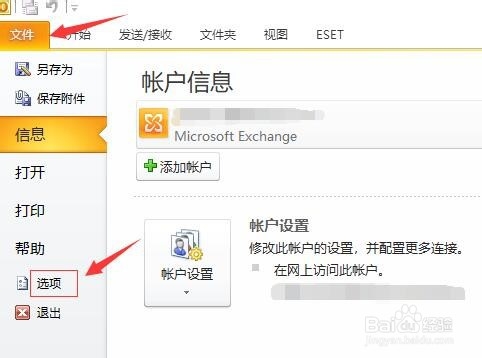 2/7
2/7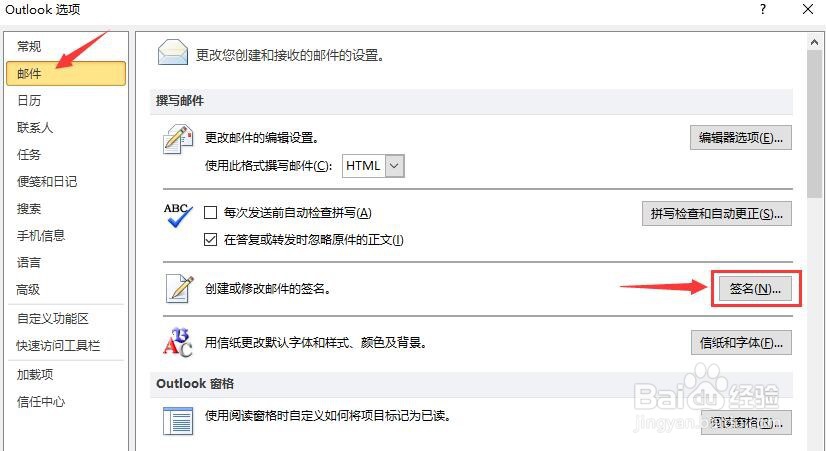 3/7
3/7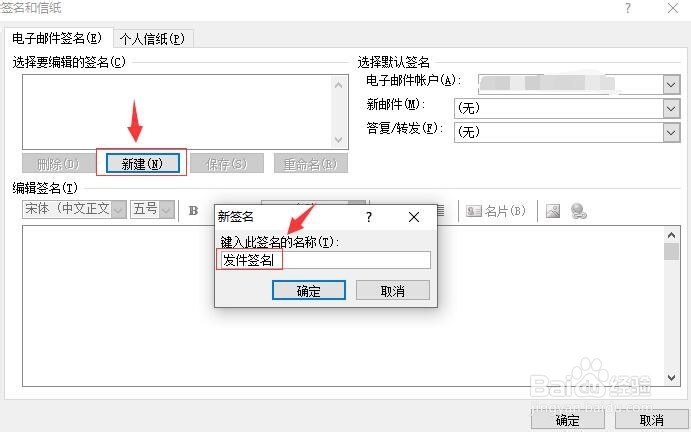 4/7
4/7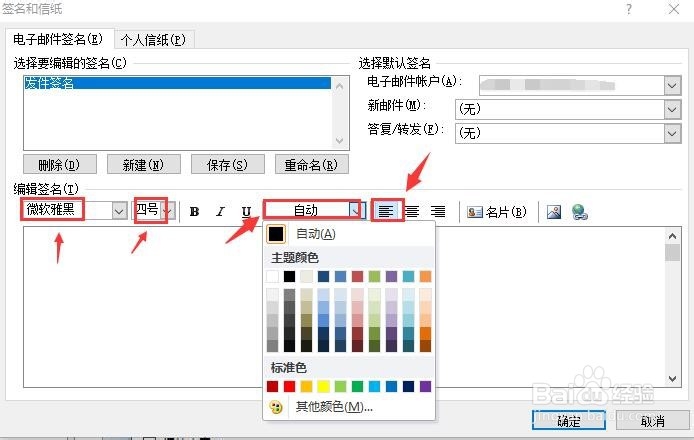 5/7
5/7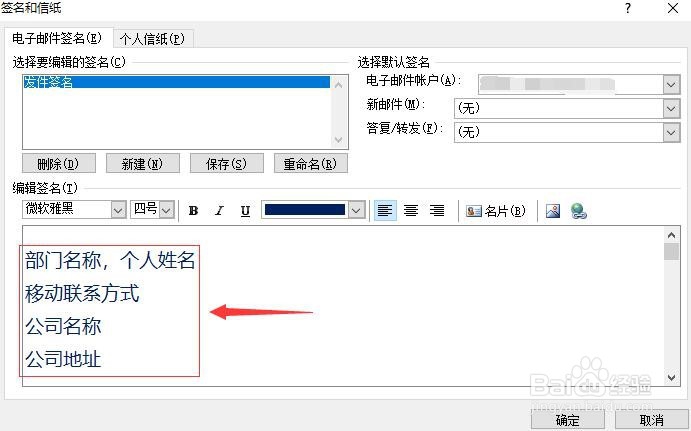 6/7
6/7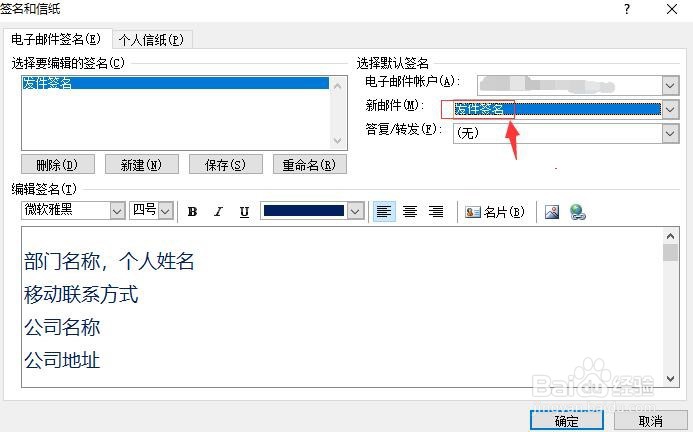 7/7
7/7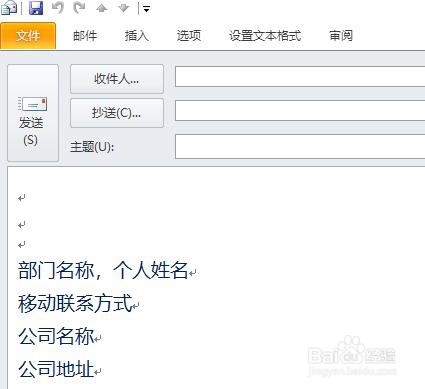 总结:
总结:
首先打开邮箱,点击左上角文件菜单,选择选项。
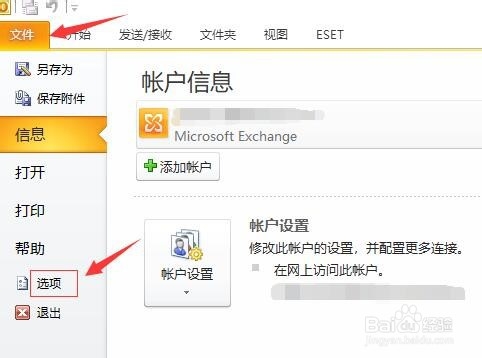 2/7
2/7在弹出的outlook选项窗口中,选择邮件选项,在右面窗口点击签名按钮。
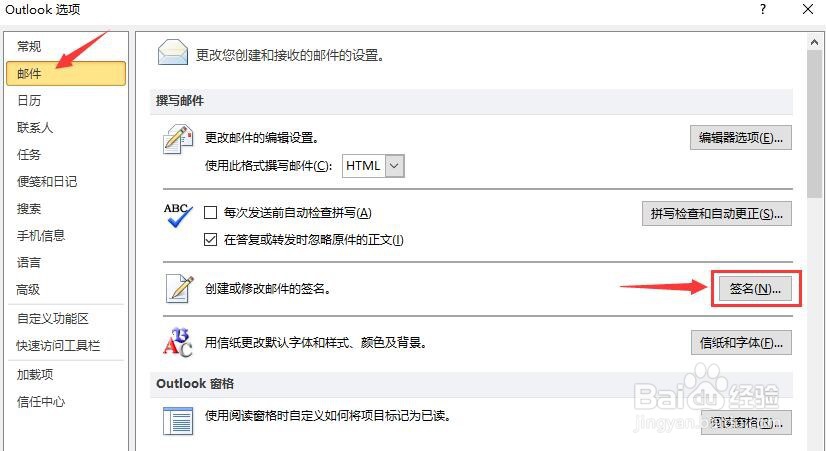 3/7
3/7在签名窗口,点击新建按钮,然后输入名称,这里输入发件签名为例。
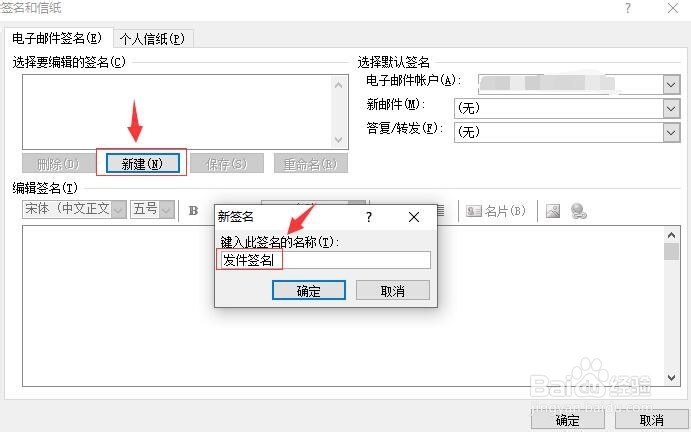 4/7
4/7调整签名的字体,字号,字体颜色,对齐方式。
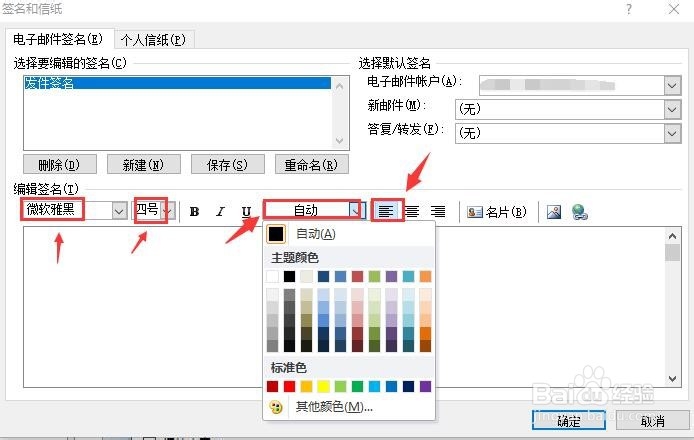 5/7
5/7然后添加签名内容,若没有统一要求格式,可自由填写,一般会包含常见如部门、姓名、联系方式等信息。
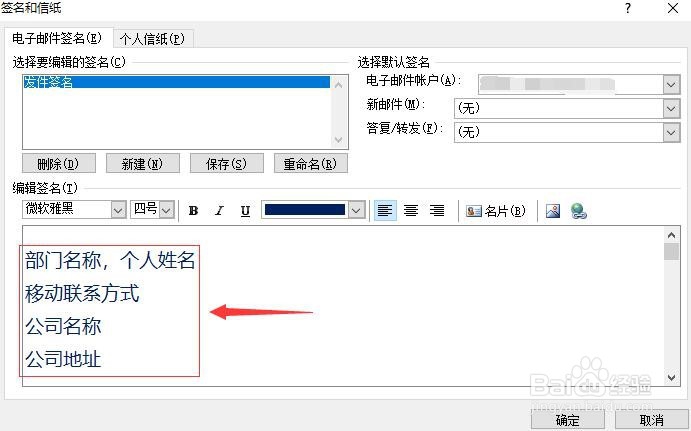 6/7
6/7个人签名填写完成后,可以设定为新邮件自动带出。答复或转发的邮件可以和新邮件使用同一个签名,也可以另外新建一个签名,或是不添加签名。
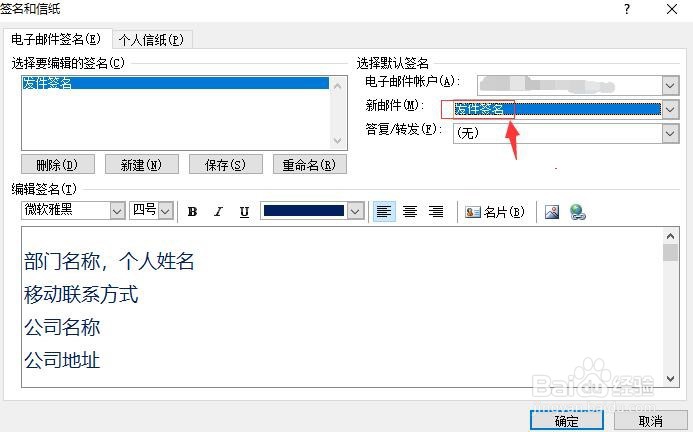 7/7
7/7个人签名设定完成后,点击确定退出设定,最后打开新邮件,此时个人信息已经实现自动显示。
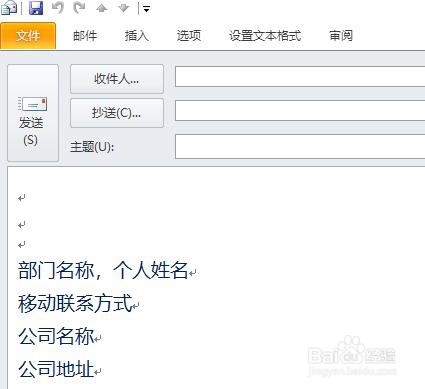 总结:
总结:邮箱可以通过添加个人签名方式来实现个人信息自动带出,操作步骤如下:
1.进入邮箱选项窗口。
2.在邮件菜单选择签名项目。
3.在签名窗口新增签名档,并设定新邮件使用该签名档。
注意事项签名档的格式应该以舒适为宜,如字体的字号及颜色的设定不用太突兀。
邮箱签名设定版权声明:
1、本文系转载,版权归原作者所有,旨在传递信息,不代表看本站的观点和立场。
2、本站仅提供信息发布平台,不承担相关法律责任。
3、若侵犯您的版权或隐私,请联系本站管理员删除。
4、文章链接:http://www.1haoku.cn/art_156823.html
上一篇:终极拉扯怎么两个人玩#校园分享#
下一篇:微信登录密码忘了怎么办
 订阅
订阅